如何防止 Windows 8 帳號使用者變更 Internet 設定 [提示]
![如何防止 Windows 8 帳號使用者變更 Internet 設定 [提示] 如何防止 Windows 8 帳號使用者變更 Internet 設定 [提示]](https://tips.webtech360.com/resources8/r252/image-6937-0829094819517.png)
了解如何封鎖 Windows 10/11 帳戶使用者變更 Internet 設定。請依照下列步驟操作,確保您的網路設定安全。
IRQL NOT LESS OR EQUAL 是 Windows 10、8.1、8 和更早版本上可能出現的藍屏死機錯誤消息。它通常伴隨著 0x0000000A 錯誤代碼。
如果您偶然發現它,則意味著您無法再使用計算機,並且必須在恢復正常活動之前解決問題。
停止代碼可能由多種問題引起,首先是設備驅動程序、內存和防病毒軟件。它有時伴隨著 ntoskrnl.exe 文件,這表明內核映像存在問題。
在嘗試修復計算機上的任何 BSOD 錯誤消息之前,最好先設置系統還原點。這是一種故障安全措施,可讓您在犯任何錯誤時回滾操作系統更改。
如果可能,您還可以創建完整備份,尤其是在保存珍貴文件時。
過時和不兼容的驅動程序可能會導致 Windows 計算機上出現藍屏錯誤,包括 IRQL NOT LESS OR EQUAL 停止代碼。但是,您可以修復此檢查並更新驅動程序。
如果您需要更多幫助以查找有關當前安裝在計算機上的設備和驅動程序的更多信息,您可以使用 Microsoft 的DriverVerifier。
Windows Update 可能找不到更新的驅動程序版本來下載和安裝。在這種情況下,您必須訪問設備製造商的網站並自行獲取。
不過,如果您更喜歡更簡單、更安全的解決方案,我們建議您使用驅動程序更新軟件。像這樣的應用程序會自動檢測您 PC 上的所有驅動程序,包括過時的驅動程序。然後它會在線查找更新的版本,並提供下載並在您的 PC 上安裝它們。
您的計算機可能會遇到 RAM 卡問題。反過來,這可能會導致 Windows 10 上出現藍屏死機錯誤,包括 IRQL_NOT_LESS_OR_EQUAL。
因此,最好掃描您的存儲卡以查找問題並儘快修復它們。為此,Windows 10 有一個內置工具,以下是它的使用方法:
Windows 內存診斷將在下一次 Windows 啟動期間執行掃描。
如果您想獲得有關係統內存的更多詳細信息,您應該查看MemTest,因為它具有更高級的 RAM 和 CPU 診斷工具。
第三方防病毒工具的實時引擎可能會干擾 Windows 運行時和內核映像,從而觸發 IRQL NOT LESS OR EQUAL 錯誤。要解決此問題,只需禁用實時保護或關閉您的反惡意軟件應用程序即可。
如果您安裝了兩個或多個防病毒程序,每個程序都有自己的實時引擎,那麼它們可能會發生衝突,從而導致系統穩定性問題。
從您的設備中卸載任何未使用的安全應用程序也是一個好主意。然後,重新啟動計算機以檢查是否仍然收到可怕的 BSOD 錯誤消息。
如果您沒有在 Windows 10 上安裝第三方防病毒解決方案,則意味著您必須配置 Defender。
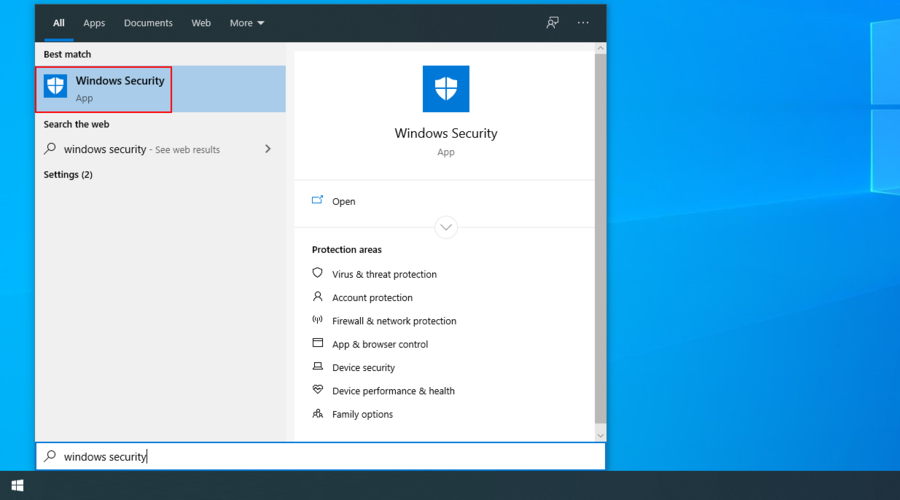
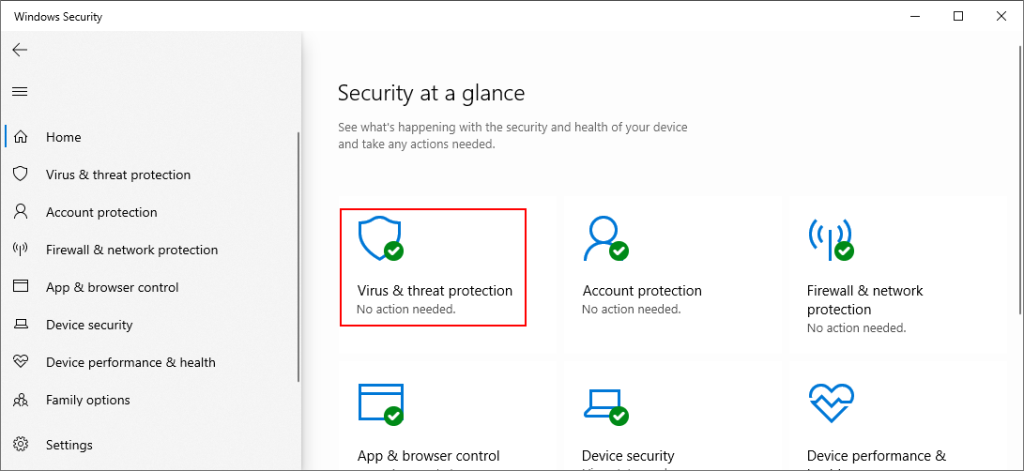
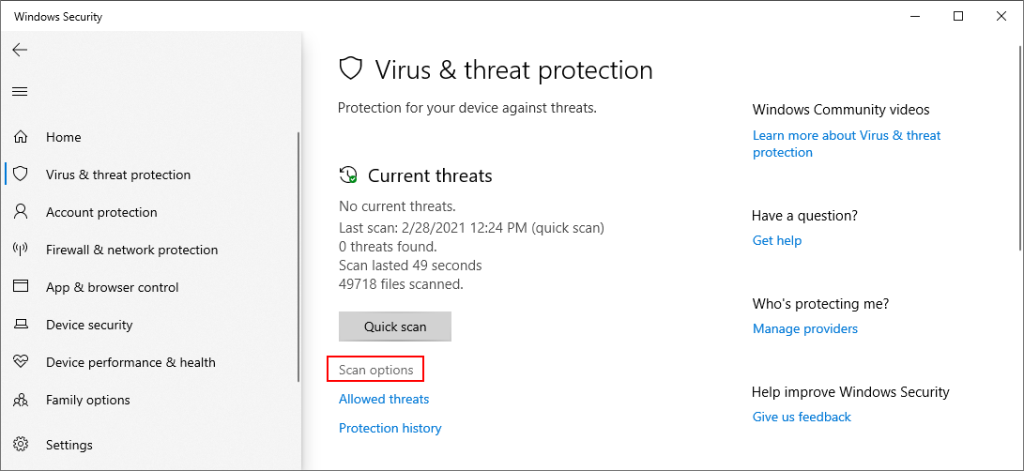
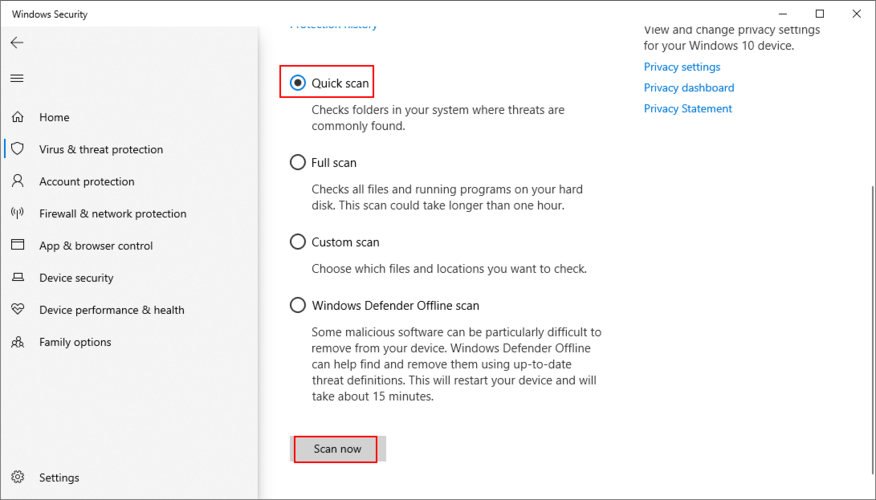
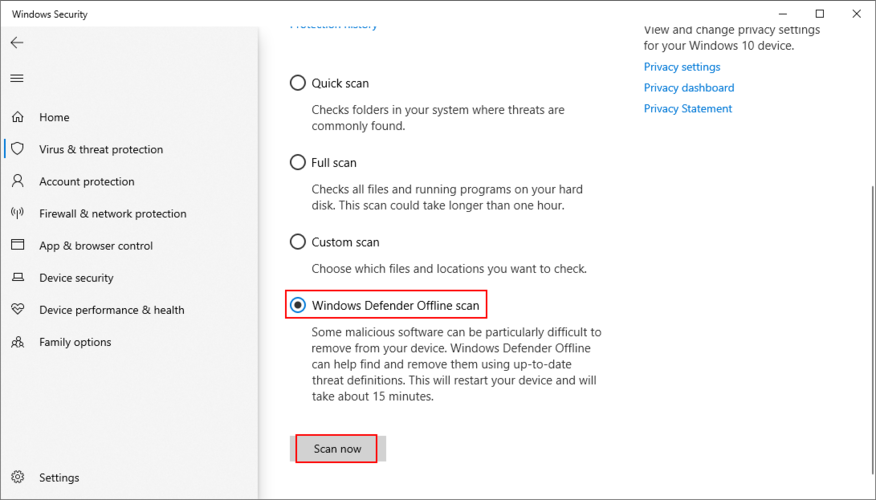
如果您的硬盤或操作系統由於文件、進程或服務損壞而無法正常運行,那麼您應該會看到藍屏死機消息,如 IRQL NOT LESS OR EQUAL。
但是,您可以通過在命令提示符中輸入幾行代碼來對 HDD、SSD 和操作系統進行故障排除,因此您無需在計算機上安裝任何其他東西。
chkdsk c: /f. 否則,替換c:為正確的分區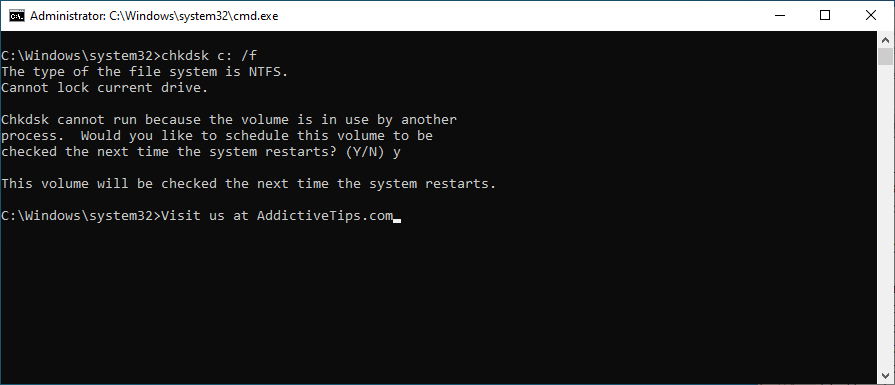
Check Disk 實用程序僅關注硬盤錯誤,因此如果錯誤源自那裡,它將修復 IRQL_NOT_LESS_OR_EQUAL。
系統文件檢查器工具專注於損壞的系統文件。如果 Windows 有任何丟失或損壞的文件,那麼 SFC 會處理它們。但如果它也不能修復您的 BSOD 錯誤,那麼您需要更強大的東西。
DISM /online /cleanup-image /scanhealth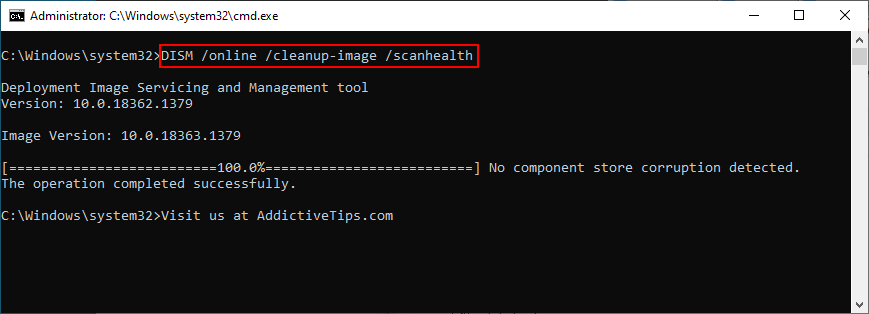
DISM /online /cleanup-image /restorehealthsfc /scannow以運行系統文件檢查器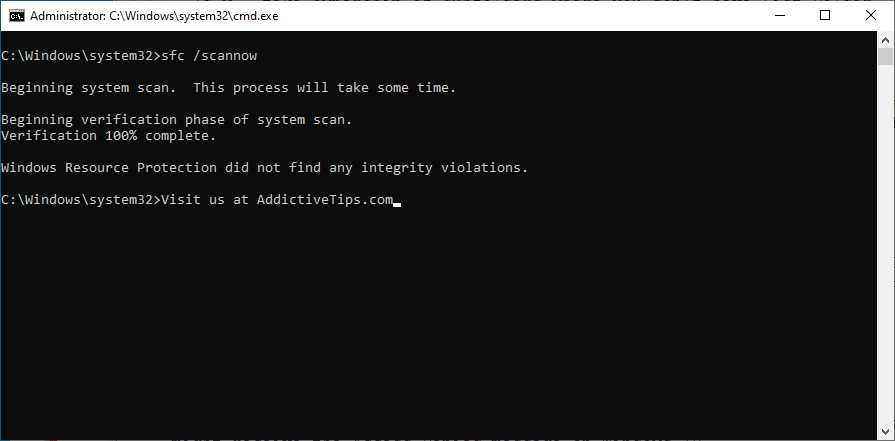
DISM 在 Windows 映像的組件存儲中查找損壞的數據,使其比 SFC 更具侵入性。如果它與組件存儲有任何關係,您可以指望它修復 IRQL NOT LESS OR EQUAL 停止代碼。
如果您最近安裝了對操作系統進行過多更改的可疑應用程序,這可能是您不斷收到 BSOD 錯誤的原因。例如,已知某些反惡意軟件解決方案和 VPN 服務會觸發 IRQL NOT LESS OR EQUAL。
在這種情況下,最簡單的解決方案是刪除可疑的軟件應用程序。以下是如何做到這一點:
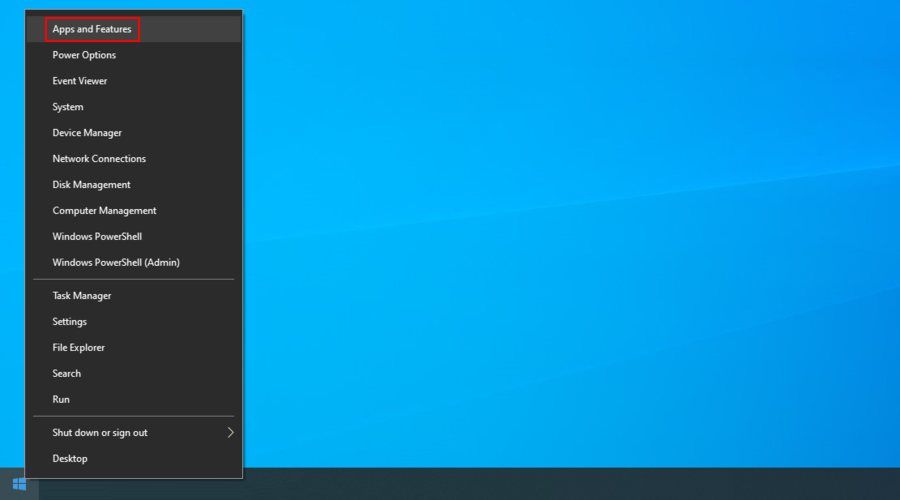
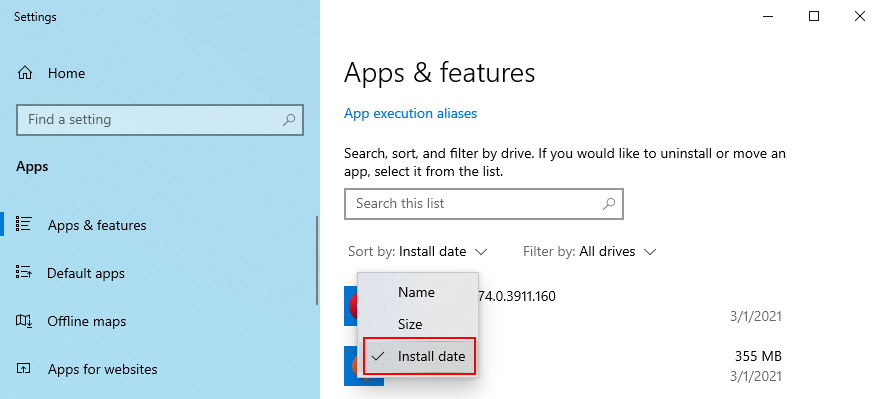
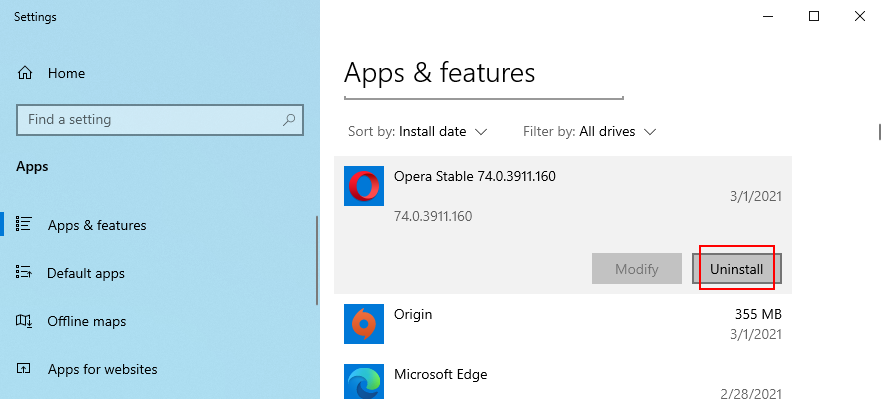
但是,如果這些應用程序在安裝時在註冊表中集成了新條目並修改了系統 DLL 文件,那麼使用 Windows 內置卸載程序將它們刪除是不夠的。
我們建議使用專用的應用程序卸載程序,該程序可以刪除剩余文件並將 Windows DLL 文件在刪除程序後恢復為默認值。
如果您禁用了自動 Windows 更新,這可能會導致計算機問題和藍屏錯誤,因為您的操作系統無法再下載和安裝重要的安全補丁或修補程序。
如果您的 USB 端口出現故障,這可能會導致諸如 IRQL_NOT_LESS_OR_EQUAL 之類的 BSOD 錯誤。嘗試將支持 USB 的設備插入不同的端口並將它們混合在一起。
此外,某些藍屏死機消息可能是由未正確插入計算機單元的硬件設備引起的。
要修復此問題,您必須關閉 PC 並通過移除所有電纜和齒輪來分離所有硬件部件。然後,小心地將每個設備放回原處,尤其是在 BIOS、圖形和存儲卡方面。
在此期間,最好檢查一下您的硬件是否與 Windows 10 兼容。
系統恢復模式允許您將 Windows 10 回滾到之前的檢查點。因此,如果 IRQL_NOT_LESS_OR_EQUAL 是由軟件問題引起的,那麼您應該能夠通過這種方式快速修復它。
請記住,您安裝的任何新軟件應用程序在回滾後都將消失。
一個乾淨的Windows啟動手段只加載必要的組件在軟件層面啟動的Windows 10,當涉及到驅動程序,服務和流程。其他一切都被排除在外。
如果 IRQL NOT LESS OR EQUAL 停止代碼是由錯誤的驅動程序、服務或進程引起的,那麼乾淨啟動將創建一個安全的環境來幫助您進一步解決問題。
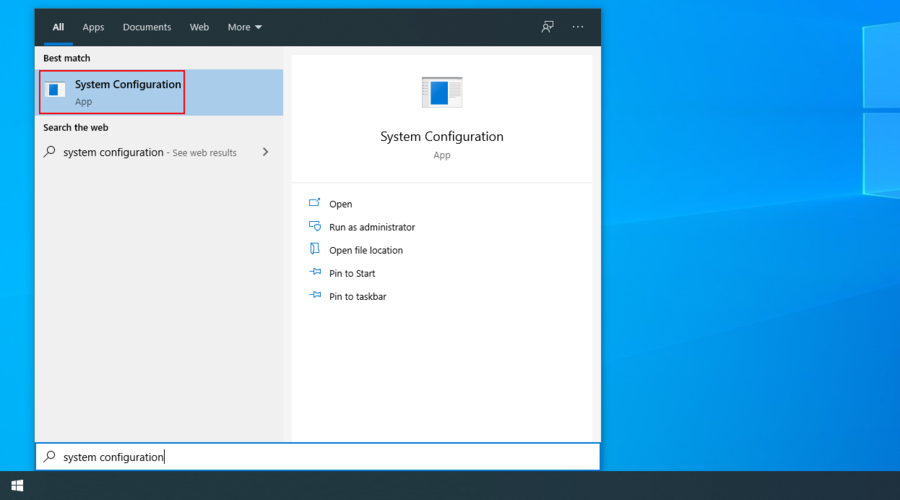
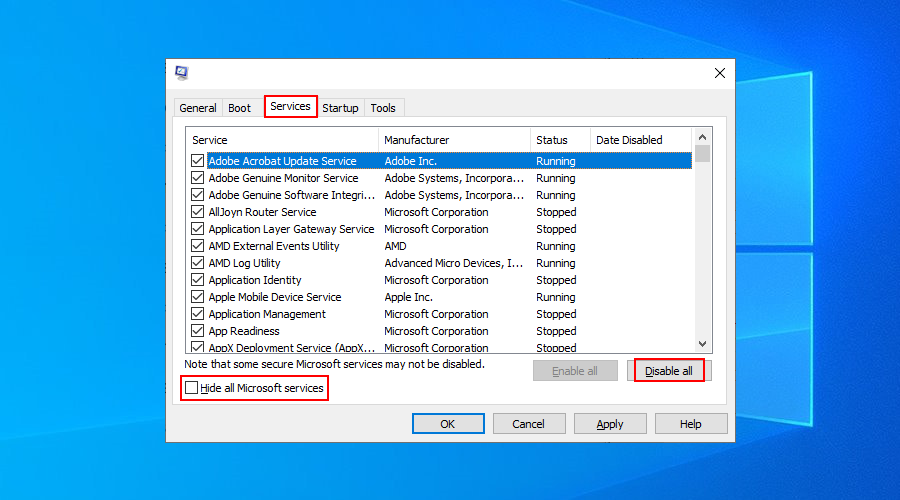
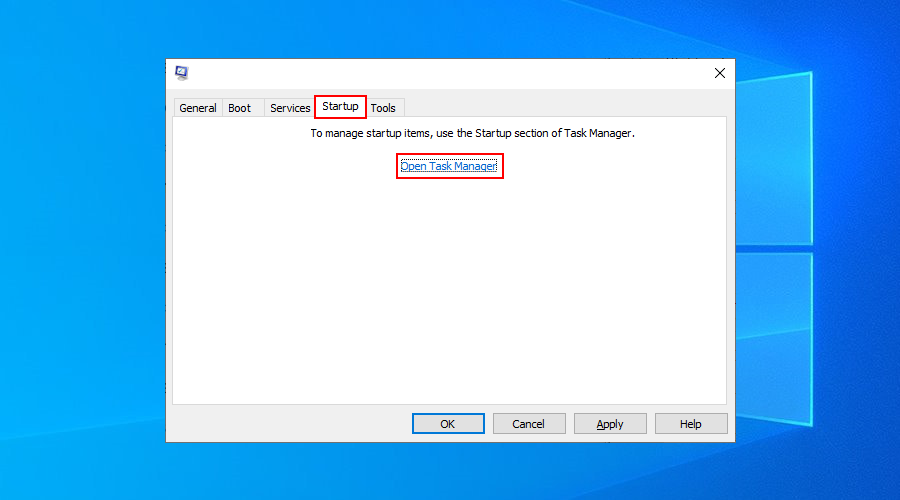
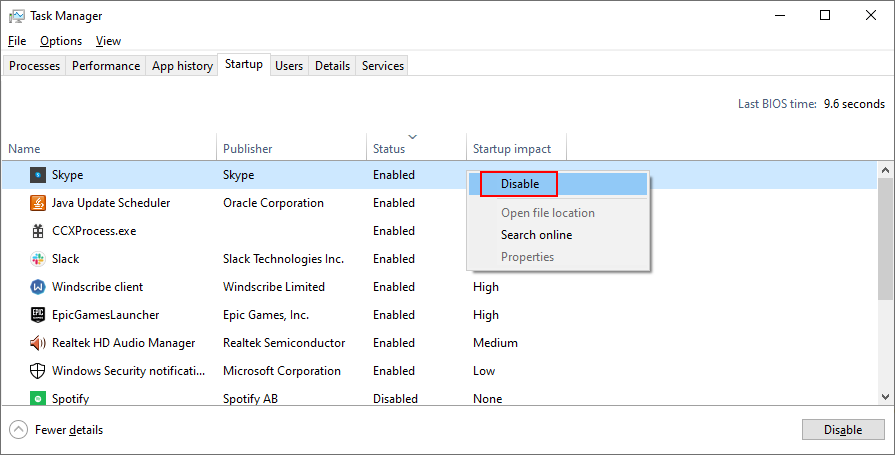
如果您沒有足夠的可用磁盤空間,Windows 10 將無法運行其進程並進行更新。隨著時間的推移,這可能會導致您的計算機出現嚴重問題,包括諸如 IRQL NOT LESS OR EQUAL 之類的 BSOD 錯誤。
但是,您可以通過運行磁盤清理來修復它,這是一種內置於 Microsoft 操作系統中的簡單有效的工具。在使用它之前,請確保您不需要從下載文件夾中保存任何文件或從回收站中恢復任何內容。
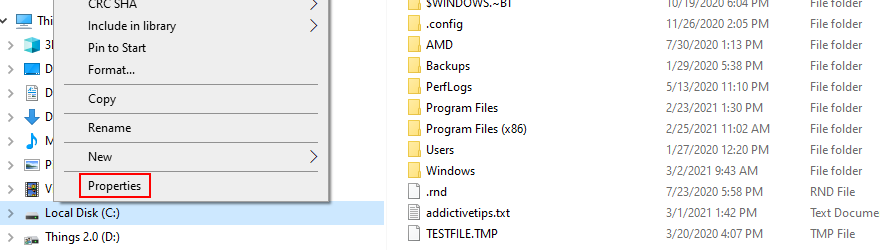
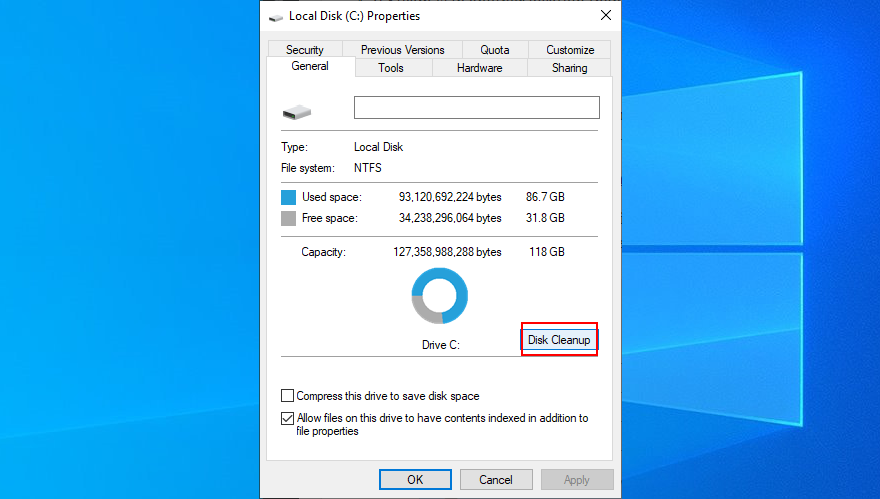
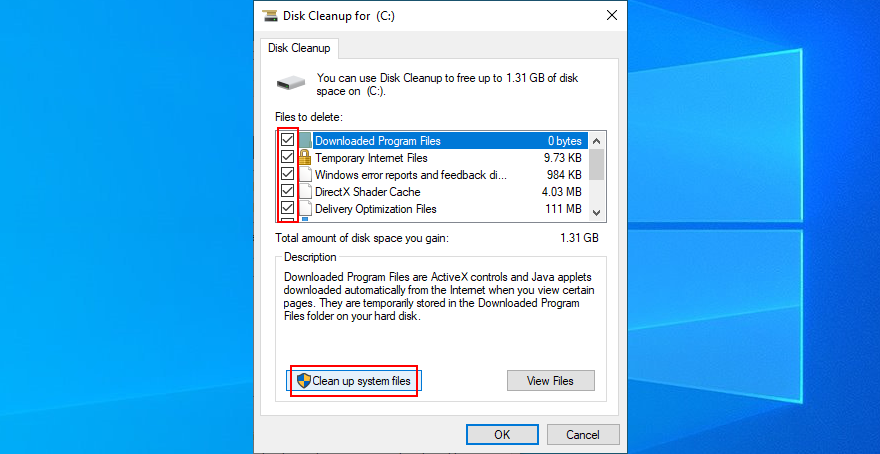
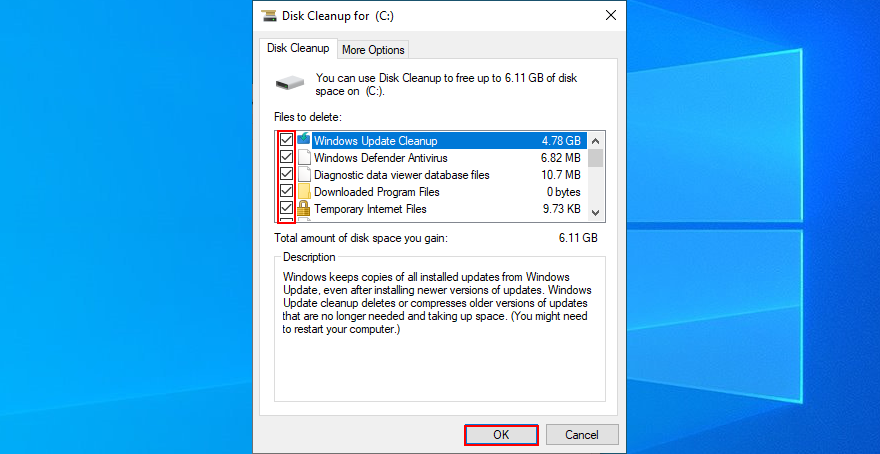
如果您需要刪除更多文件,請務必將您的重要圖片、視頻和工作文檔備份到外部磁盤。您還可以刻錄光盤或將文件上傳到雲端以確保它們的安全。
總而言之,IRQL NOT LESS OR EQUAL BSOD 錯誤可能是由 Windows 10、8.1、8 及更早版本上的軟件或硬件問題引起的。
但是,您可以嘗試通過檢查設備驅動程序和系統內存、禁用或卸載防病毒軟件以及修復任何硬盤或系統錯誤來修復它。
您還應該卸載您最近安裝的所有可疑程序,使用 Windows 更新和系統恢復,刪除並重新安裝您的硬件設備,以及運行磁盤清理和乾淨啟動 Windows。
這些修復中的哪些對您有用?我們錯過了什麼重要的事情嗎?在下面的評論部分告訴我們。
了解如何封鎖 Windows 10/11 帳戶使用者變更 Internet 設定。請依照下列步驟操作,確保您的網路設定安全。
再也不用忘記你的 WiFi 密碼了!了解如何在 Windows 11 上輕鬆存取和找回你的密碼。
Oculus Rift 是市場上最有前景的 VR 頭戴裝置之一。雖然這款設備已經推出好幾年了,但現在終於可以買到了。
PC遊戲很少有行動版本,這是可以預料的,因為行動裝置無法提供與桌面裝置相同的體驗。即使你
如果您已從 Windows XP 移轉到 Windows 7,可能會遇到一些未簽署的驅動程式錯誤。本文將為您提供一些工具來刪除此類錯誤。
Registry Live Watch 是一款小型實用程序,可監視您定義的任何登錄項目。您可以將其最小化到系統托盤,它會立即
使用 Desktop Hunter 充分利用您的螢幕截圖。輕鬆截取並整理螢幕截圖,用於教學和指南。
Do It Again 是一款高效的自動化工具,它允許使用者自動執行一組操作或任務,以便快速執行它們,而無需遵循
想要在 Windows 8 中列印 PDF 文件?不妨試試 PDF2Printer,它是一款便捷的應用程序,可讓您輕鬆列印。
您是否購買了新電腦,想查看一些系統信息,或者想了解已安裝軟體的信息?為了






